发布时间:2025-10-24 09:57:09 来源:转转大师 阅读量:3302
跳过文章,直接CAD转图片在线转换免费>>
无论是制作项目汇报PPT,还是快速分享设计方案,将CAD图纸转换为图片都是刚需。那么cad转图片怎么转呢?本文整理5种主流转换方式,涵盖从新手到专业用户的解决方案,附详细操作指南与避坑建议。
通过AutoCAD、浩辰CAD等专业软件直接导出图片,保留所有图层和标注信息。
PLOT调出打印窗口2、打印机选择PublishToWeb JPG.pc3

4096x3072(4K分辨率)注意事项
REGEN刷新图纸避免显示不全通过网页直接上传DWG/DXF文件转换为图片,适合应急使用。
1、打开转转大师在线cad转图片网址:https://pdftoword.55.la/cad2img/
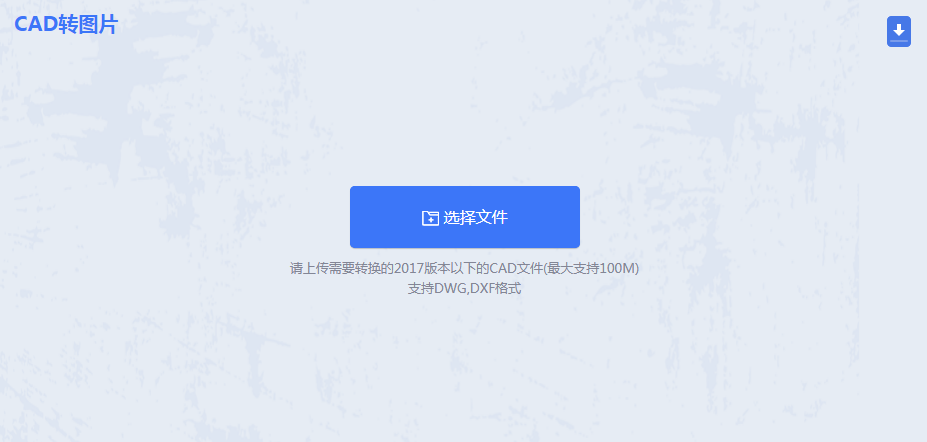
2、打开在线转换,我们直接点击选择文件,然后添加需要转换的CAD文件。

3、如果需要设置图片格式、颜色、背景色以及图片质量,那么可以先自定义设置下,然后再点击开始转换。
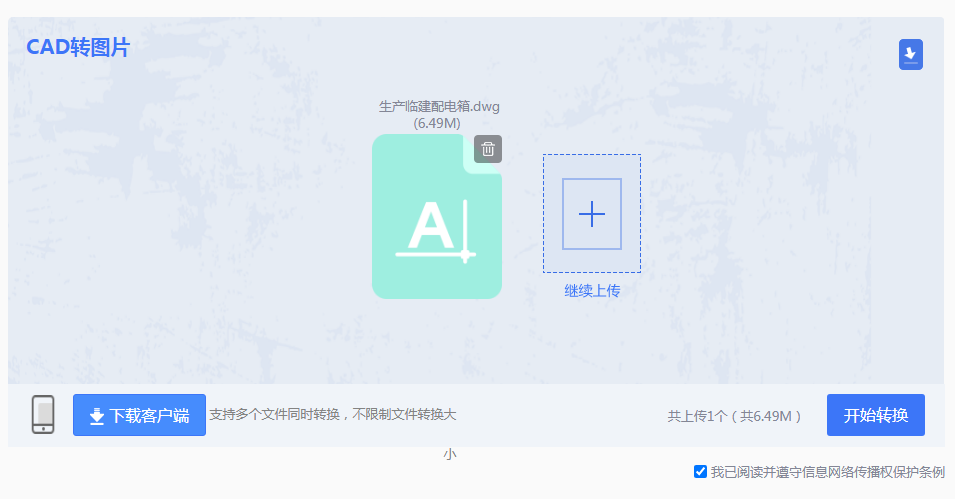
4、点击开始转换,稍等片刻。
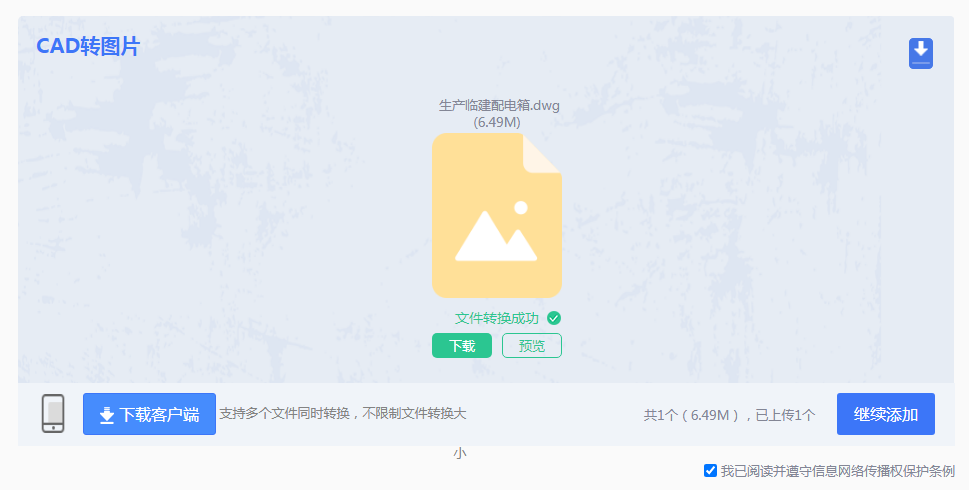
5、转换好了,可以下载图片查看。
注意事项
使用截图软件直接截取CAD视图窗口,适合快速获取局部视图。
1、打开CAD图纸 → 按F1启动截图

注意事项
OPTIONS→显示→颜色)使用Any CAD to Image Converte、转转大师CAD转换器等专用工具批量转换图纸。
1、需要客户端转换的朋友,到官网处下载软件,安装并打开。
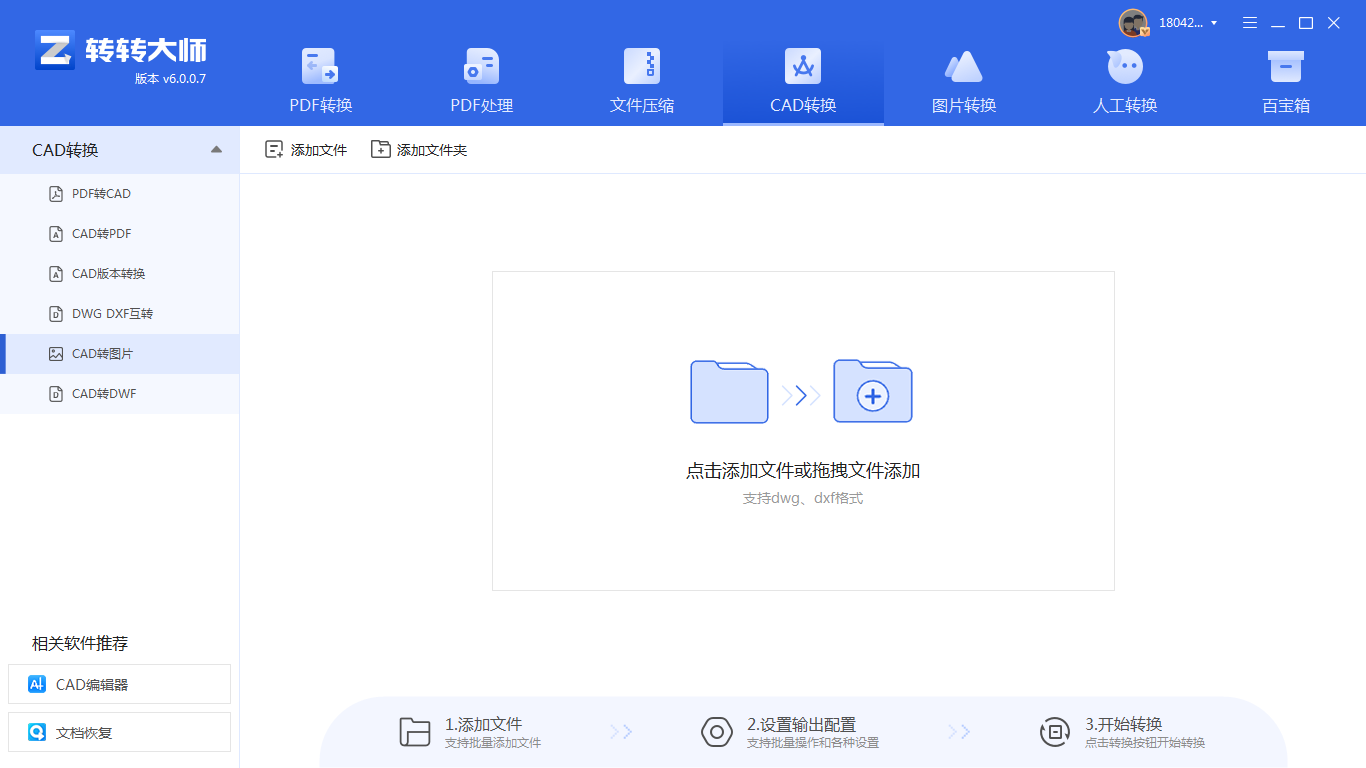
2、选择CAD转换-cad转图片,然后添加CAD文件上去,如果需要批量转换,可以选添加文件夹,这样就可以多个文件导入了。
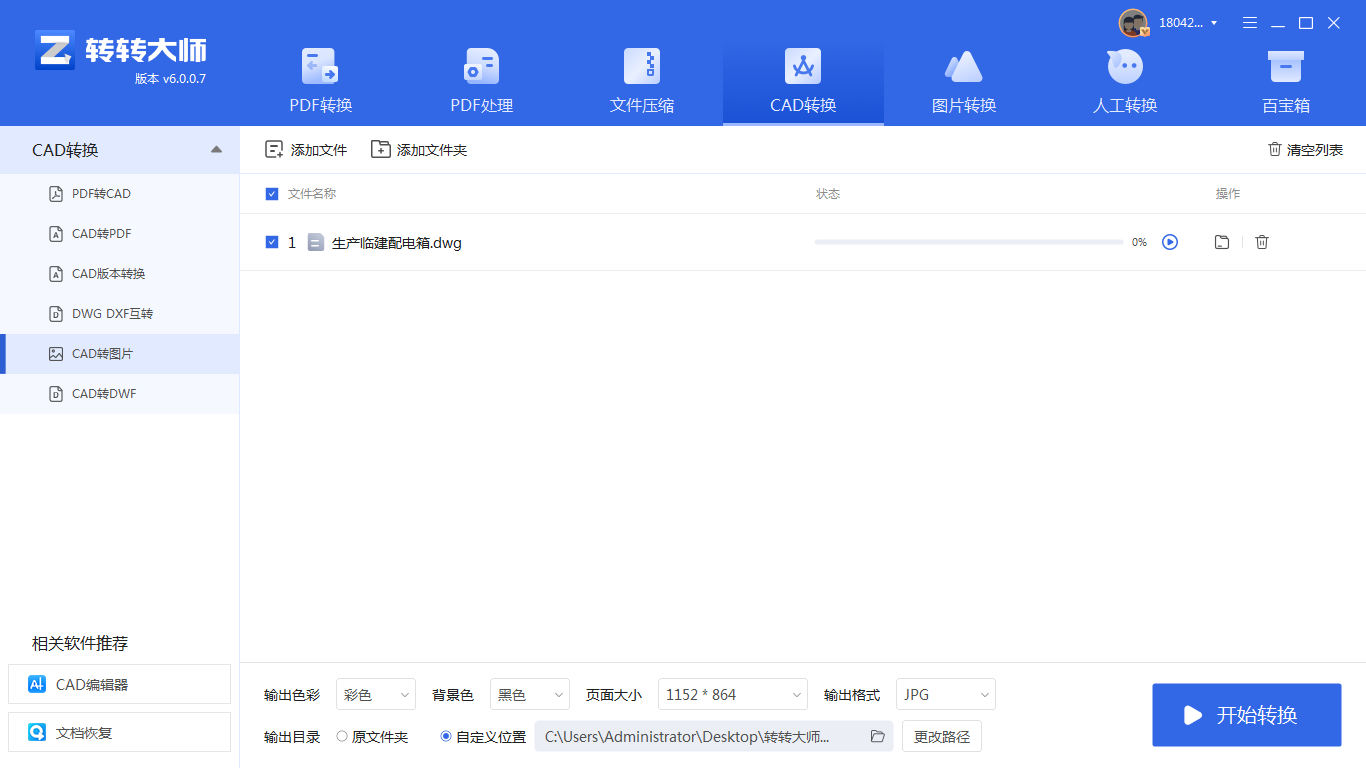
3、点击开始转换。
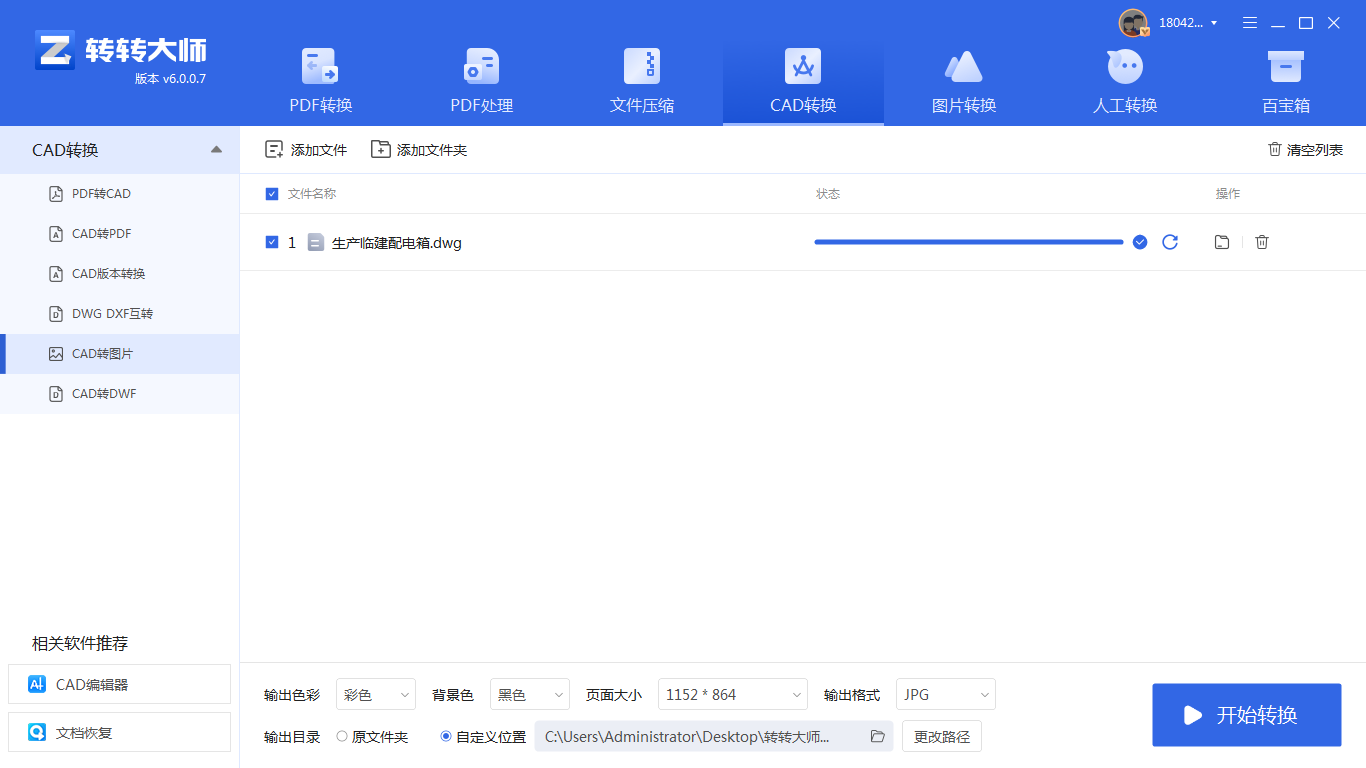
4、转换完成可打开查看。
注意事项
通过ODA File Converter等工具实现自动化转换,适合集成到工作流。

参数说明:
/dpi:设置输出分辨率/exportlayout:指定转换的布局注意事项
1、分辨率选择
2、色彩管理
3、版本兼容
4、字体丢失预防
5、文件压缩
6、版权保护
TEXT或MTEXT创建文字 → 调整透明度至20%| 格式 | 文件大小 | 适用场景 | 特点 |
| PNG | 8-12MB | 网页/电子文档 | 支持透明背景,无损压缩 |
| JPG | 2-5MB | 邮件传输 | 有损压缩,体积最小 |
| TIFF | 15-20MB | 印刷出版 | 支持LZW无损压缩 |
| PDF | 3-8MB | 跨平台查看 | 可包含多页图纸 |
| SVG | 1-2MB | 矢量图形编辑 | 无限放大不模糊 |
PLOT)以上就是cad转图片怎么转的方法介绍了,掌握这些方法后,无论是单张图纸转换还是批量处理,都能在5分钟内完成专业级输出。建议收藏本文,下次遇到CAD转图需求时快速查阅!
【cad转图片怎么转?5种实用方法详解!】相关推荐文章: 返回转转大师首页>>
我们期待您的意见和建议: